Solucionar problemas de avaliação de práticas recomendadas no SQL Server
Aplica-se: SQL Server
Antes de prosseguir, verifique se todos os pré-requisitos necessários foram atendidos.
Localizações do arquivo de log
Log de extensão
O arquivo de log de extensão está em:
C:\ProgramData\GuestConfig\extension_logs\Microsoft.AzureData.WindowsAgent.SqlServer\
O nome do arquivo de log depende da versão da Extensão do Azure para SQL Server. Para a versão mais recente da Extensão do Azure para SQL Server, o arquivo de log é:
unifiedagent.log
Para a versão de extensão 1.1.24724.69 e versões anteriores, o arquivo de log é:
ExtensionLog_0.log
Log do agente do Azure Monitor
O log do agente do Azure Monitor está em:
C:\ProgramData\GuestConfig\extension_logs\Microsoft.Azure.Monitor.AzureMonitorWindowsAgent\Extension.1.log
Você pode encontrar os seguintes problemas ao habilitar a avaliação de práticas recomendadas.
Nenhum workspace do Log Analytics está disponível no menu suspenso
Verifique se o usuário que está configurando o BPA do SQL deve ter a função Colaborador do Log Analytics no grupo de recursos ou na assinatura do workspace do Log Analytics. A lista de pré-requisitos pode ser encontrada aqui.
Notificações de erro que exigem que os usuários aguardem cinco minutos
Se essa notificação for exibida e você mantiver a página aberta, o portal repetirá automaticamente a operação após cinco minutos. Se a página for atualizada, o portal recomenda que você aguarde cinco minutos antes de repetir a operação. Caso o mesmo erro persista após um longo tempo, verifique o estado da extensão WindowsAgent.SqlServer e verifique se a extensão não está presa em um estado de Atualização. Caso a extensão ainda esteja paralisada, verifique a conectividade do computador Arc.
Falha na execução da avaliação
Caso a execução da avaliação falhe, selecione a linha correspondente para abrir uma página que exibe a mensagem de erro.
Falhas de conexão do SQL Server, erros gerais de rede
Descrição
Falha no teste de conexão para a Avaliação do SQL indica que a avaliação falhou ao se conectar à instância do SQL Server. Isso retorna:

Resolução
Siga as etapas em Solucionar problemas de conectividade do SQL Server.
A entidade de segurança do servidor não consegue acessar o modelo de banco de dados
DESCRIÇÃO
A entidade de segurança do servidor NT Authority/SYSTEM não é capaz de acessar o "modelo" do banco de dados no contexto de segurança atual.
A entidade de segurança do servidor não consegue acessar o banco de dados no contexto de segurança atual retorna este erro no portal.
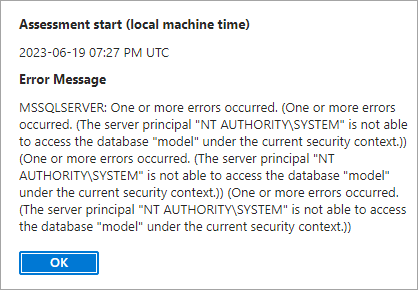
Resolução
Certifique-se de que o logon integrado do SQL Server NT AUTHORITY\SYSTEM seja membro da função de servidor sysadmin do SQL Server para todas as instâncias do SQL Server em execução na máquina.
Se isso não for permitido, você poderá configurar uma conta com privilégios mínimos para a extensão do Azure para o serviço do SQL Server na sua máquina do SQL Server. A conta com privilégios mínimos está disponível para visualização.
Para configurar o servidor, siga as etapas em Operar o SQL Server habilitado pelo Azure Arc com privilégios mínimos.
Falha no upload do agente do Azure Monitor (AMA)
Se o erro indicar que o upload falhou para o Agente do Azure Monitor (AMA) falhou, verifique se o AMA está provisionado e configurado corretamente. Os seguintes componentes devem ser configurados corretamente para garantir que o agente possa carregar logs no workspace:
- O workspace vinculado do Log Analytics deve ter uma tabela chamada
SqlAssessment_CL.- Navegue até a guia Tabelas no workspace vinculado do Log Analytics.
- A tabela
SqlAssessment_CLdeve estar presente.
- O Agente do Azure Monitor (versão >= 1.10.0) deve ser provisionado com êxito.
- Navegue até a guia Extensões no recurso Arc.
- O AMA com a versão necessária deve ser provisionado com êxito.
- A regra de coleta de dados (DCR) e o terminal de coleta de dados (DCE) devem estar no mesmo local que o workspace do Log Analytics.
- Navegue até a guia Visão geral do grupo de recursos ao qual o workspace do Log Analytics pertence.
- Na lista de recursos, o DCR e o DCE podem ser identificados por seus prefixos, sqlbpa-.
- Verifique se a DCR e o DCE estão no mesmo local que o workspace do Log Analytics.
- A DCR (regra de coleta de dados) deve ser configurada corretamente.
- Navegue até a guia Recursos na DCR relevante. O nome do computador Arc deve estar presente na lista.
- Navegue até a guia Fontes de Dados na DCR relevante. Selecione a entrada Logs de Texto Personalizados.
- Na guia Fontes de Dados, o nome da tabela deve ser
SqlAssessment_CL. - Na guia Fontes de Dados, o caminho de coleta de logs configurado deve ser
C:\Windows\System32\config\systemprofile\AppData\Local\Microsoft SQL Server Extension Agent\Assessment\*.csv. - Na guia Destino, o nome do workspace do Log Analytics deve estar presente.
- Na guia Fontes de Dados, o nome da tabela deve ser
Caso algum dos componentes esteja ausente, faça o seguinte:
- Desabilite a avaliação selecionando Configuração>Desabilitar avaliação.
- Confirme se você tem as permissões necessárias para habilitar a avaliação.
- Habilite a avaliação selecionando Habilitar avaliação.
Falha na implantação da avaliação
- Navegue até a implantação e solucione o erro.
- Se houver algum problema com a implantação do Agente do Azure Monitor, verifique se o computador Arc está conectado.
- A implantação sempre pode ser repetida com o mesmo workspace do Log Analytics selecionando o botão Habilitar avaliação.
Alterar o espaço de trabalho do Log Analytics
Para alterar o espaço de trabalho do Log Analytics que está vinculado à avaliação de práticas recomendadas, siga as etapas abaixo.
Desative a avaliação de melhores práticas se ela estiver habilitada no momento por meio do portal do Azure.
Faça uma chamada GET para a API e obtenha a extensão do Azure para as configurações do SQL Server. Para obter mais informações, confira Como chamar as APIs REST com cURL.
Para concluir essa tarefa, você precisa obter o token de portador para executar essa ação no recurso no portal do Azure. Do portal do Azure:
- Navegue até o recurso correspondente do SQL Server - Azure Arc.
- Selecione Ctrl+Shift+I juntos e vá para a guia Rede.
- Selecione Visão geral para o recurso SQL Server - Azure Arc.
- Na coluna Nome, localize e selecione a entrada para ArcServer name?api-version.
- Na janela à direita, vá para Solicitar Cabeçalhos.
- Copie o texto completo para Autorização: Portador para obter o token de autorização ao portador.
GET https://edge.management.azure.com/subscriptions/ <subscription-id>/resourceGroups/<resource-group-name>/providers/Microsoft.HybridCompute/machines/<arc-resource-name>/extensions/WindowsAgent.SqlServer?api-version=2022-03-10As configurações de avaliação de melhores práticas antes da alteração.
"AssessmentSettings": { "Enable": true, "RunImmediately": true, "schedule": { "dayOfWeek": "Sunday", "Enable": true, "monthlyOccurrence": null, "StartDate": null, "startTime": "00:00", "WeeklyInterval": 1 }, "WorkspaceResourceId": null, "WorkspaceLocation": null, "ResourceNamePrefix": null, "settingsSaveTime": 1673278632 }Atualize as configurações relacionadas ao espaço de trabalho para nulo, conforme abaixo.
"AssessmentSettings": { "Enable": false, "RunImmediately": true, "schedule": { "dayOfWeek": "Sunday", "Enable": true, "monthlyOccurrence": null, "StartDate": null, "startTime": "00:00", "WeeklyInterval": 1 }, "WorkspaceResourceId": null, "WorkspaceLocation": null, "ResourceNamePrefix": null, "SettingsSaveTime": 1673278632 }Faça uma chamada
PATCHpara a API para atualizar as configurações de avaliação da extensão do Azure para o SQL Server.PATCH https://management.azure.com/subscriptions/ <subscription-id>/resourceGroups/<resource-group-name>/providers/Microsoft.HybridCompute/machines/<arc-resource-name>/extensions/WindowsAgent.SqlServer?api-version=2022-08-11-previewAcesse Avaliação de Melhores Práticas na página de recursos do SQL Server habilitado para Arc no portal do Azure, habilite novamente a avaliação de melhores práticas e selecione um novo espaço de trabalho de análise de log.
Para obter mais assistência, crie um tíquete de suporte com a Microsoft e anexe os arquivos de log. Confira Criar uma solicitação de suporte do Azure
Conteúdo relacionado
- Configurar práticas recomendadas de avaliação do SQL | SQL Server habilitado pelo o Azure Arc
- Exibir bancos de dados do SQL Server – Azure Arc
- Configurar o SQL Server habilitado pelo Azure Arc
- Usar logs de atividade do SQL Server habilitado pelo Azure Arc
- Coleta de dados e relatórios do SQL Server habilitado pelo o Azure Arc

